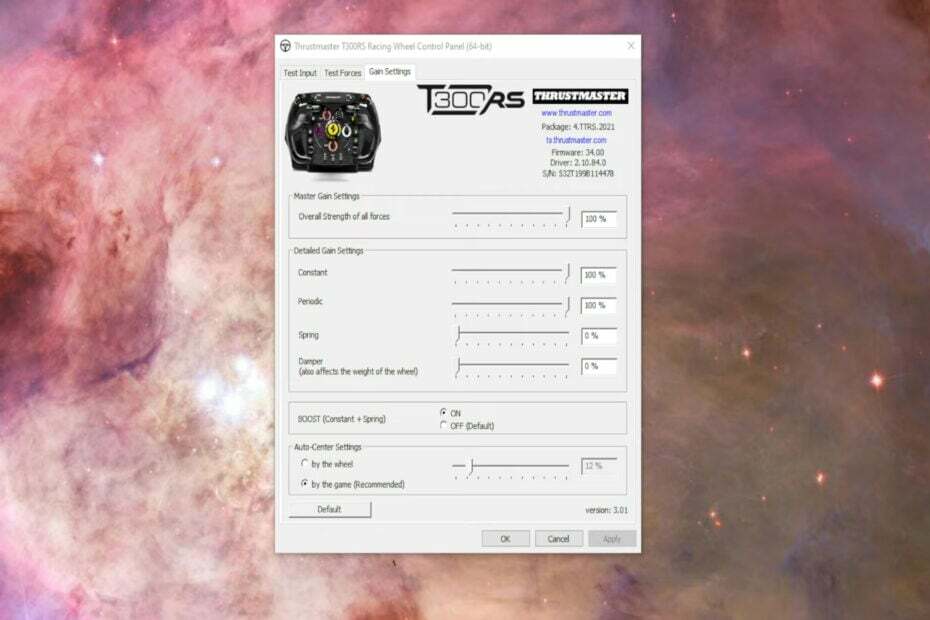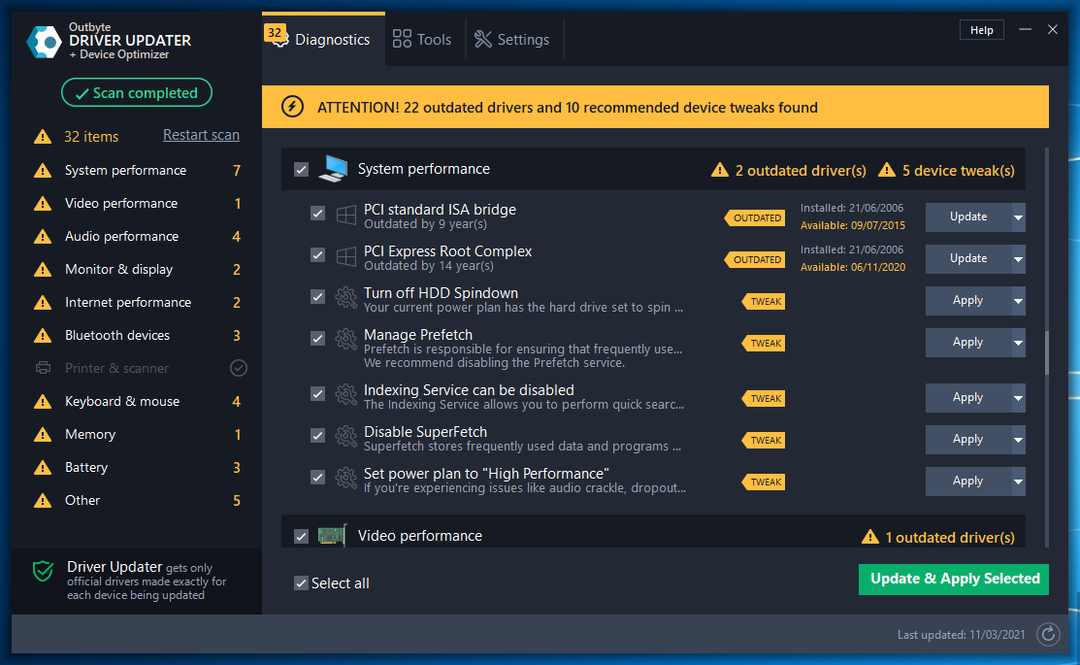- Сім'я Microsoft це чудовий спосіб захистити своїх дітей та інших членів сім’ї.
- Однак знання цього програмного забезпечення дійсно може змінити ситуацію.
- Налаштування програми Сім’я легко доступні, їх легко встановити та змінити.
- Ось як можна швидко отримати доступ до меню налаштувань програми Microsoft Family.
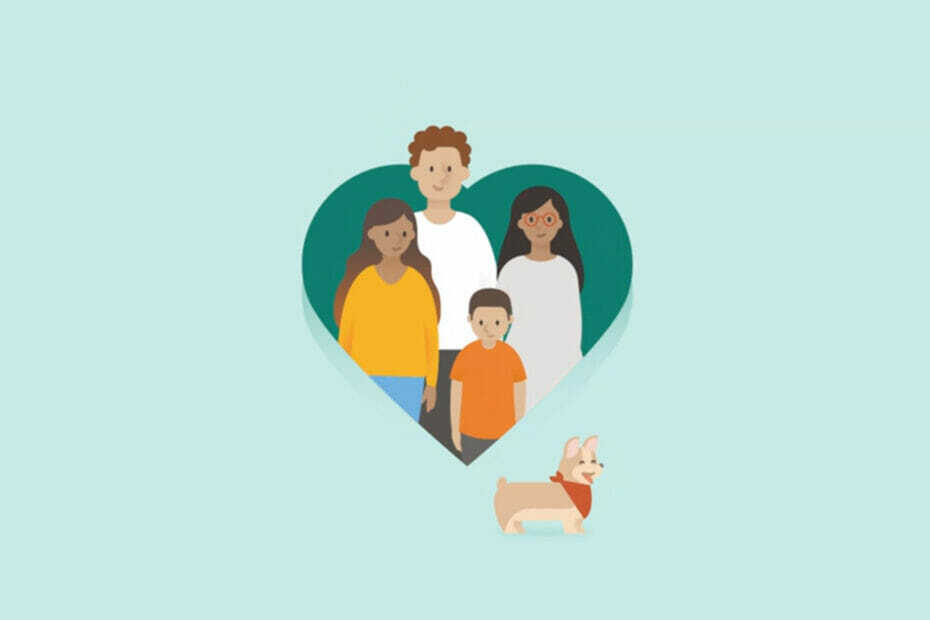
- Легка міграція: використовуйте помічник Opera для перенесення вихідних даних, таких як закладки, паролі тощо.
- Оптимізуйте використання ресурсів: ваша оперативна пам’ять використовується ефективніше, ніж в інших браузерах
- Покращена конфіденційність: інтегрована безкоштовна й необмежена VPN
- Без реклами: вбудований блокувальник реклами прискорює завантаження сторінок і захищає від видобутку даних
- Зручність для ігор: Opera GX – це перший і найкращий браузер для ігор
- Завантажте Opera
Бути лідером сім’ї означає набагато більше, ніж просто забезпечувати тих, хто для вас є найважливішим у цьому світі.
Це також означає, що вони завжди захищені, чи то від безпосередніх загроз реального світу, чи від віртуальних, які можуть завдати шкоди людям з часом.
Діти іноді можуть бути безрозсудними, і з часом залишатися в курсі всіх ситуацій стане власною нагородою. Але як ви можете контролювати всі ці речі?
Microsoft каже, що це через Додаток сімейної безпеки, що дає вам деякий контроль над віртуальним життям вашого нащадка, який легко відволікається.
Важливо знати, як керувати потребами вашої родини, тому ми збираємося показати вам, як переміщатися в налаштуваннях програми Сім’я.
Як змінити налаштування програми Сім’я?
Перш за все, потрібно встановити програму Family. Не хвилюйтеся, це безкоштовно, і ви можете отримати його з Microsoft Store у будь-який час.
Тепер, щоб змінити налаштування, параметри та дозволи для вашої родини, вам потрібно почати з налаштувань Windows.
- Відкрийте меню «Пуск» і перейдіть Налаштування.
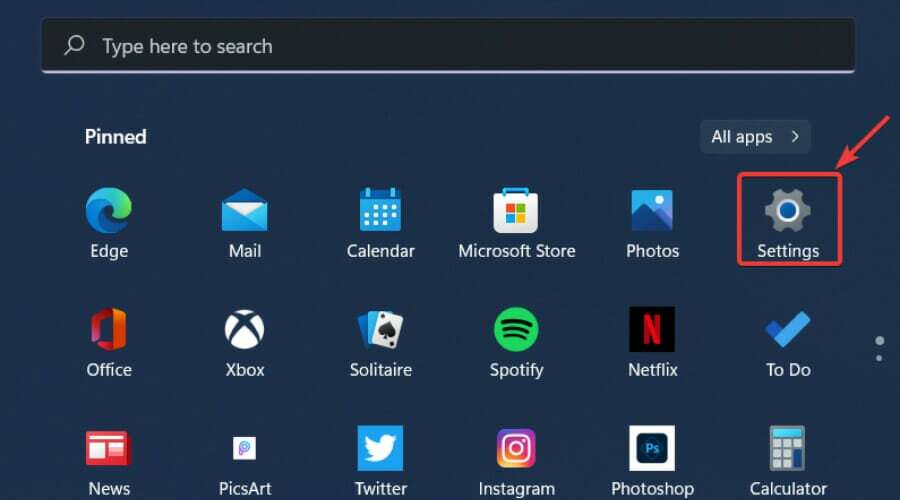
- Виберіть Рахунки а потім натисніть на Сім'я та інші користувачі.
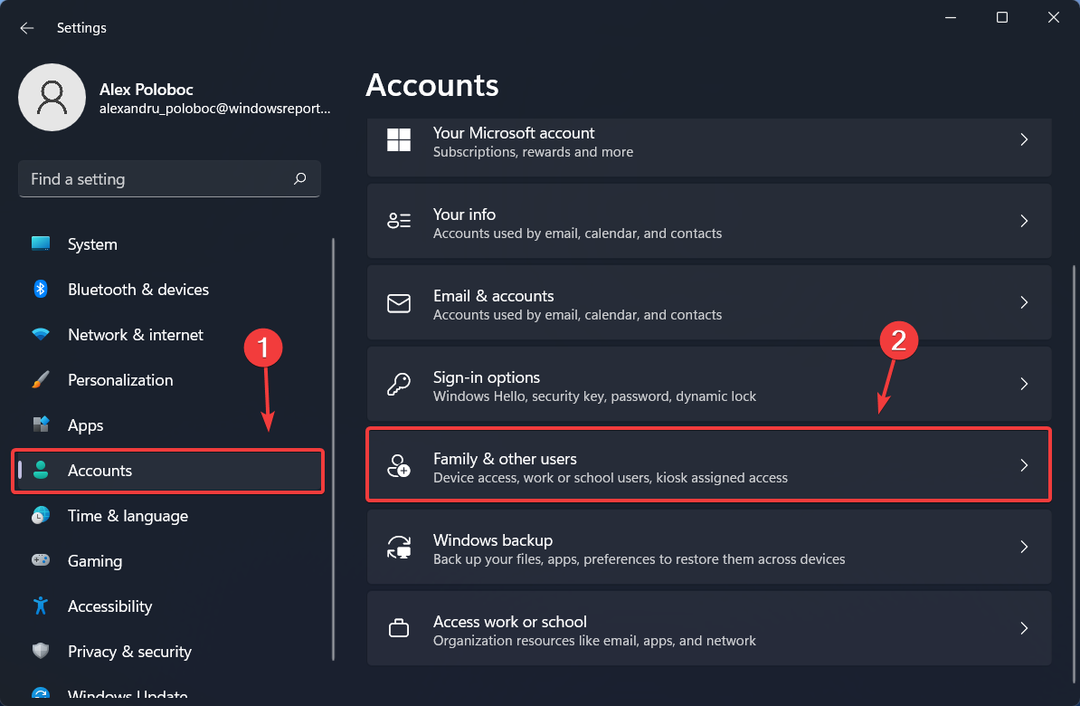
- Натисніть на Керуйте сімейними налаштуваннями онлайн або видаліть обліковий запис.
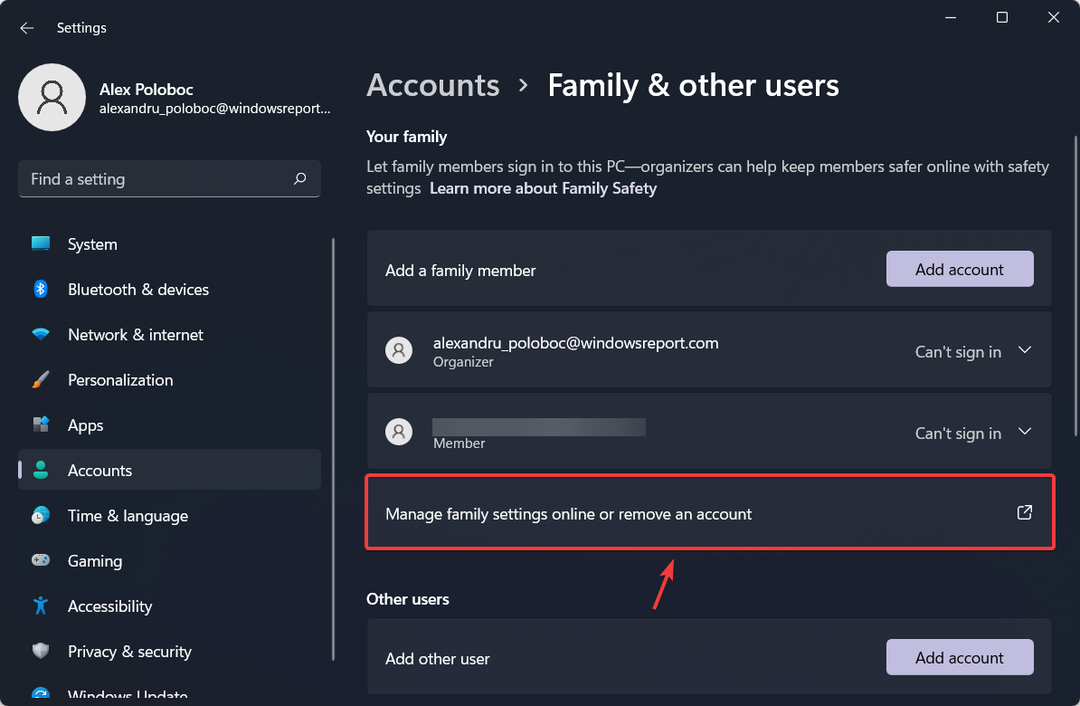
- Перейдіть до потрібного налаштування з головної сторінки облікового запису.

Зайве говорити, що ви отримуєте той самий контроль і можете налаштувати ті самі налаштування за допомогою програми.
Вам не обов’язково мати доступ до версії браузера, щоб мати можливість вносити потрібні налаштування. Яку версію ви виберете використовувати, залежить тільки від вас.
Як я можу налаштувати параметри для окремих членів сім’ї?
Ми раді, що ви задали це запитання, тому що відповідь проста, і ми також збираємося поділитися з вами всім процесом.
Якщо ви хочете персоналізувати ці налаштування та керувати індивідуальними дозволами, все, що вам потрібно зробити, це:
- Натисніть на член сім'ї чиї налаштування ви хочете змінити.
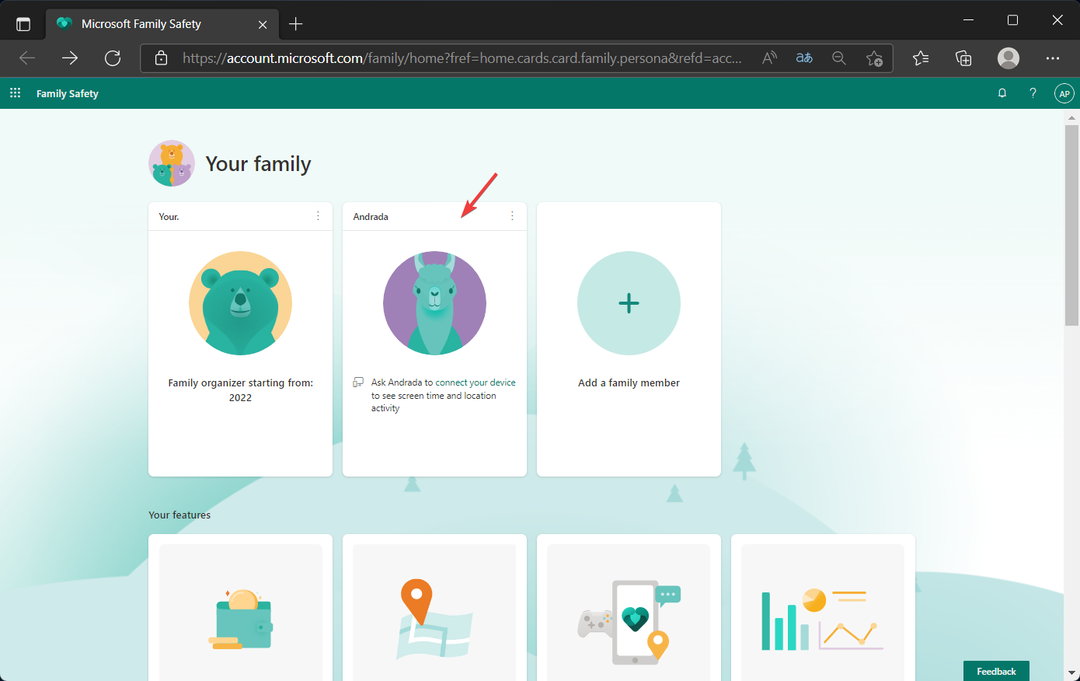
- Отримайте доступ та змініть будь-яку частину профілю, яку ви вважаєте за потрібне.
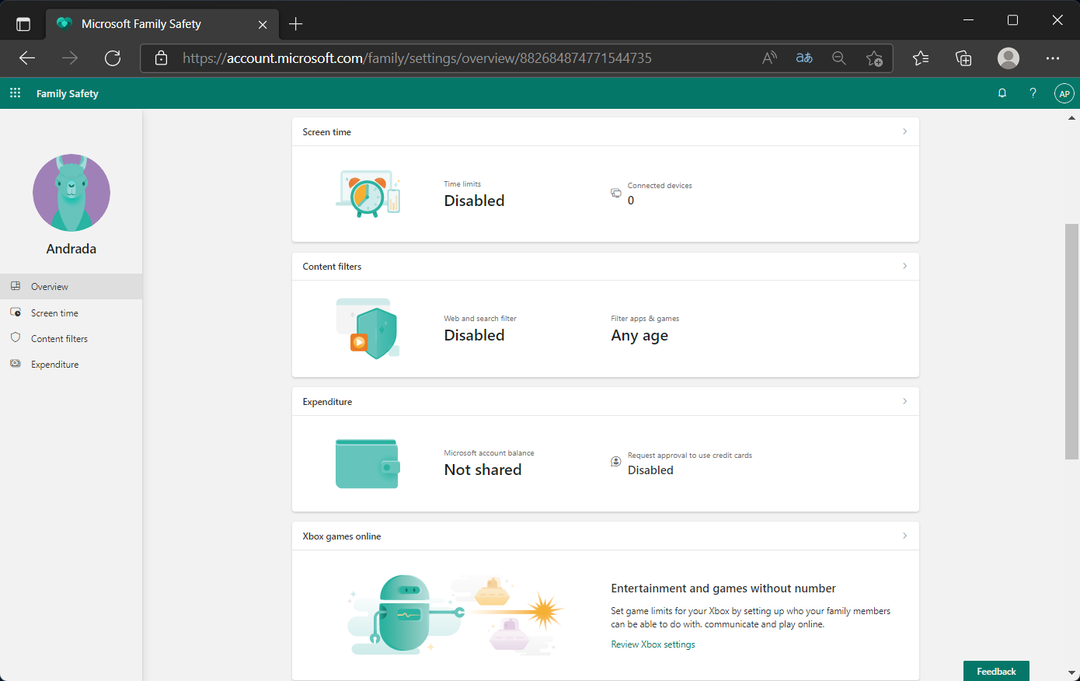
На цій панелі ви можете змінювати дозволи на покупку, скільки часу на екрані кожен отримує або який вміст дозволено та заборонено.
Ви також можете відстежувати мобільні пристрої вашої сім’ї на той випадок, якщо ви не знаєте чиєсь місцезнаходження, і знайти цю людину стане терміновим.
чи вдалося вам належним чином налаштувати налаштування програми Сім’я? Поділіться з нами своїм досвідом у розділі коментарів нижче.
 Ви все ще маєте проблеми?Виправте їх за допомогою цього інструменту:
Ви все ще маєте проблеми?Виправте їх за допомогою цього інструменту:
- Завантажте цей інструмент для ремонту ПК Великий рейтинг на TrustPilot.com (завантаження починається на цій сторінці).
- Натисніть Почніть сканування щоб знайти проблеми Windows, які можуть спричинити проблеми з ПК.
- Натисніть Відремонтувати все для вирішення проблем із запатентованими технологіями (Ексклюзивна знижка для наших читачів).
Restoro завантажено користувачем 0 читачів цього місяця.